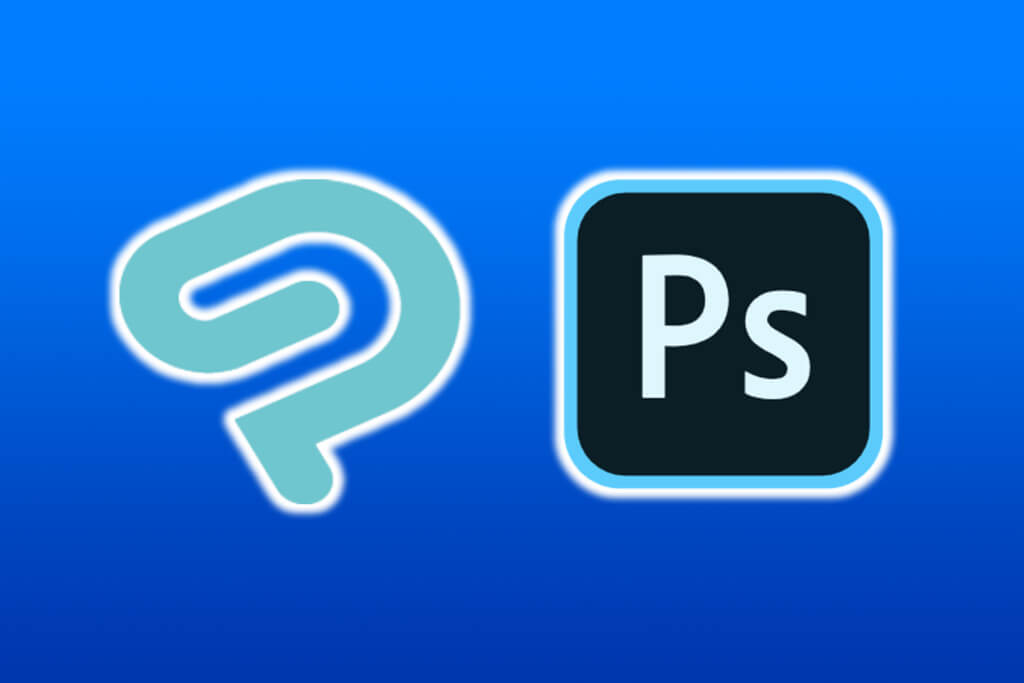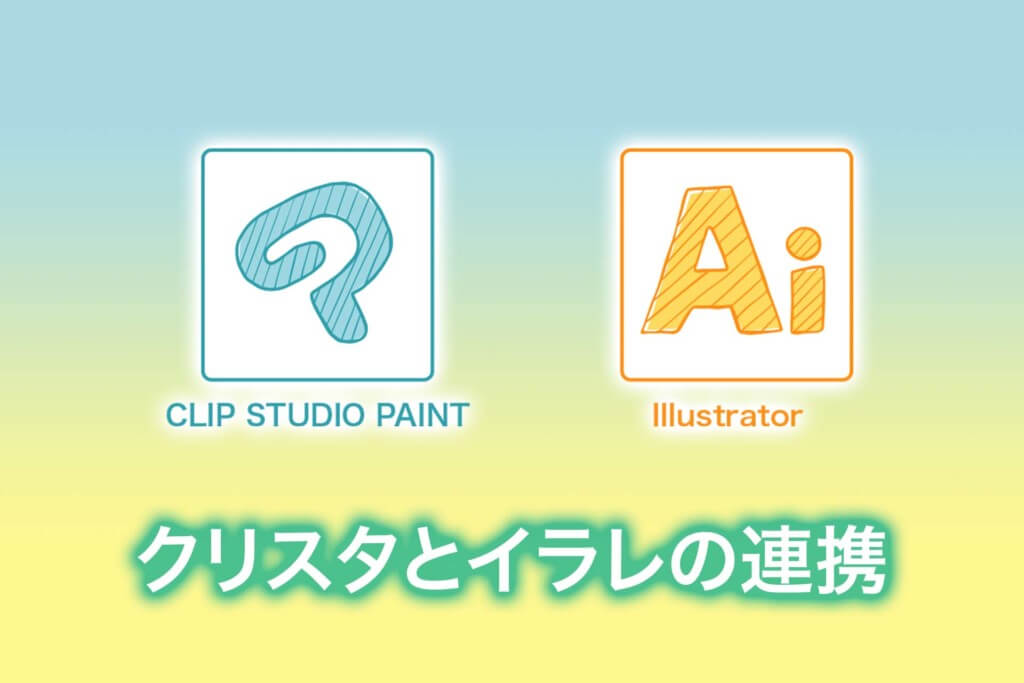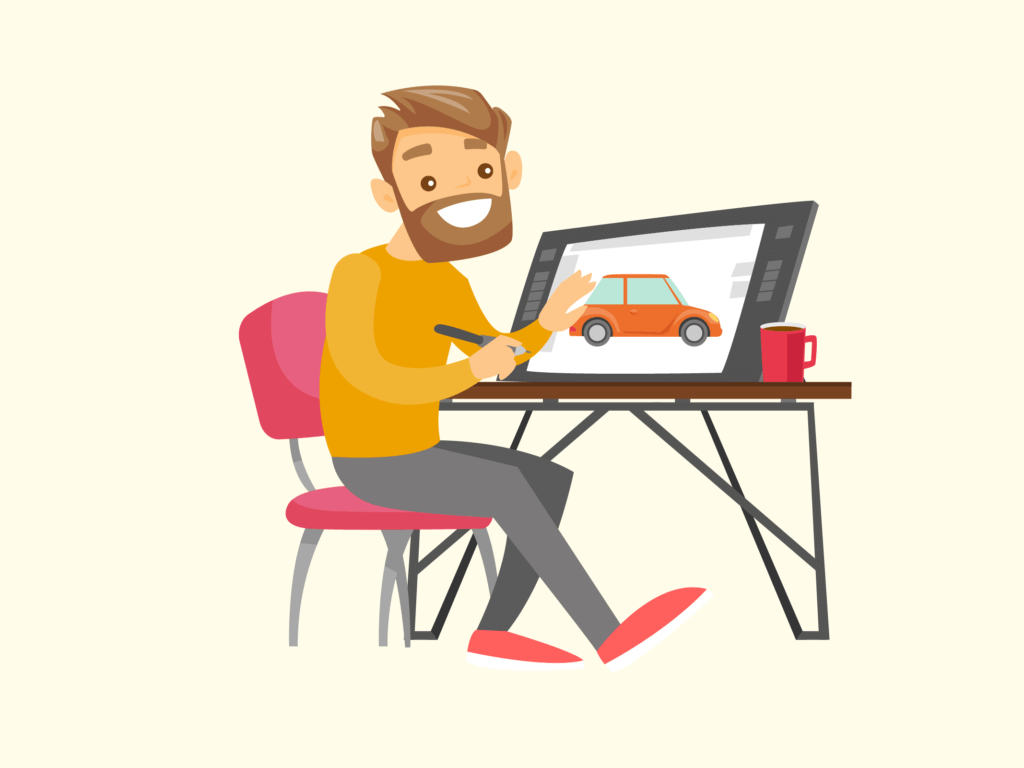デジタル絵を始めようと思ったけど、「お絵描きソフトをどれにしようか悩むわ〜」という人も多いかと思います。
そんなときはズバリ「CLIP STUDIO PAINT」にしておけば間違いないと言っても過言ではなかと。
「イラスト作成ソフトをどれにするか悩んでいる」「クリスタが気になるけど、なかなか踏ん切りがつかない」という方の参考になればと思います。
CLIP STUDIO PAINTを使うためのペンタブレットを探している方は『10万円以下で買える!価格が安い液晶ペンタブレットまとめ』をご覧ください。
CLIP STUDIO PAINTを使うためのパソコンを探している方は『これで分かる!クリスタを快適に使えるパソコンのスペック』をご覧ください。
Contents
デジタル絵のソフトはCLIP STUDIO PAINTがおすすめ!
デジタルでイラストを描くときに、どのソフトを利用するかは重要な問題ですが、デジ絵のソフトは無料版と有料版を合わせると、選択肢が多すぎて悩んでしまいますよね。
無料のソフトでも使えなくはないですが、機能やサポートの面で不安があるので、やっぱり有料版の方がおすすめです。
自身が有料ソフトをおすすめする理由は『無料のイラスト作成ソフトを使わない理由!やっぱり有料版がいい!』で詳しく解説しています。
更に有料版のソフトになると、どれも機能的に優秀なソフトばかりですが、価格もピンキリでめちゃくちゃ悩んでしまいますね。
自身はCLIP STUDIO PAINT(通称:クリスタ)だけでなく、IllustratorやPhotoshopも併用して使っていますが、これからデジ絵を初める方には全力でクリスタをおすすめします。
クリスタをおすすめする理由は以下の通りです。
- 買い切りで購入しやすい
- 機能が豊富
- 業界のスタンダードになっている
- 使い方を覚える環境が整っている
- WindowsでもMacでも使える
- 携帯端末でも使える
買い切りで購入しやすい

クリスタを最もおすすめしたい理由は、買い切りで値段が安いということです。最近はサブスクばかりでウンザリしますが、今どき買い切りなのはホントに嬉しいです。
しかも、税込み5,000円なので非常に購入しやすい価格になっていることも大きな魅力です。
IllustratorやPhotoshopは月額や年額で利用料を払い続けなくてはなりませんが、クリスタなら買い切りなのでランニングコストが発生しません。
機能が豊富
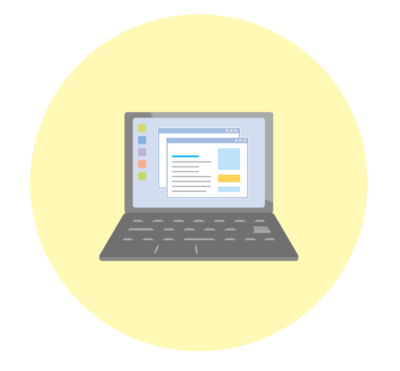
値段がリーズナブルなのに、機能が豊富に揃っているのもクリスタの魅力です。
イラストを描く機能に関しては全く不自由しないレベルで、クリスタで表現できないイラストはほとんどないかと思います。
また、漫画やアニメーションを作成するためのクリスタ独自も機能もあるので、絵に関する機能はホントに豊富に揃っています。
ちなみにIllustratorやPhotoshopと連携しやすいので、これらAdobeの製品を使用するユーザーにとっては作業時間を短縮させることができるので地味に便利だったりします。
IllustratorとPhotoshopとの連携については下記の関連記事をご覧ください。
業界のスタンダードになっている
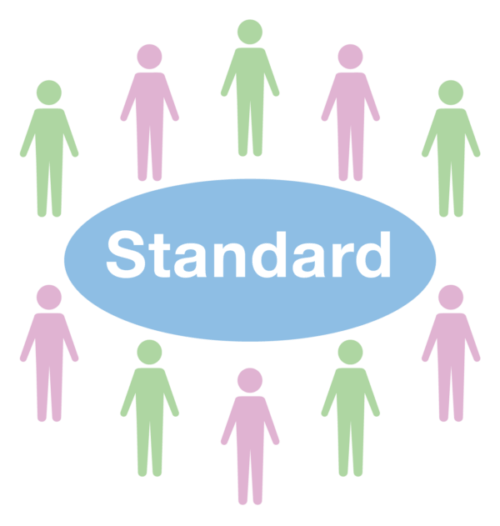
数あるイラスト作成ソフトの中でも業界のスタンダードにになっているので、プロの道に進んだとしても、そのままクリスタを使い続けることができます。
プロのイラストレーターや漫画家が愛用しているということは、それだけ選ばれる理由があるということ。
また、イラスト・漫画・アニメ関連の学校の教材として利用されているので、本気でデジ絵を続けていきたいと考えてるなら、やはりクリスタがおすすめです。
使い方を覚える環境が整っている
プロ・アマチュア問わず、デジ絵を志す多くの人が使っているので、使い方で分からないことがあったとしても知っている人に聞けばスグに教えてもらえる環境があります。
クリスタの関連書籍も豊富ですし、YouTubeに使い方を解説した動画もたくさんアップされているので、クリスタの使い方は比較的簡単に覚えることができるかと思います。
「CLIP STUDIO PAINT公式リファレンスブック」は初心者でも分かりやすいので、手元に一冊あると重宝します。詳しいレビューは『初心者はこの一冊から!CLIP STUDIO PAINTの使い方が分かる本!』をご覧ください。
また、公式で様々なサポートがあるので安心です。「創作応援サイト CLIP STUDIO」では使い方講座や質問コーナーもあるので利用するといいでしょう。
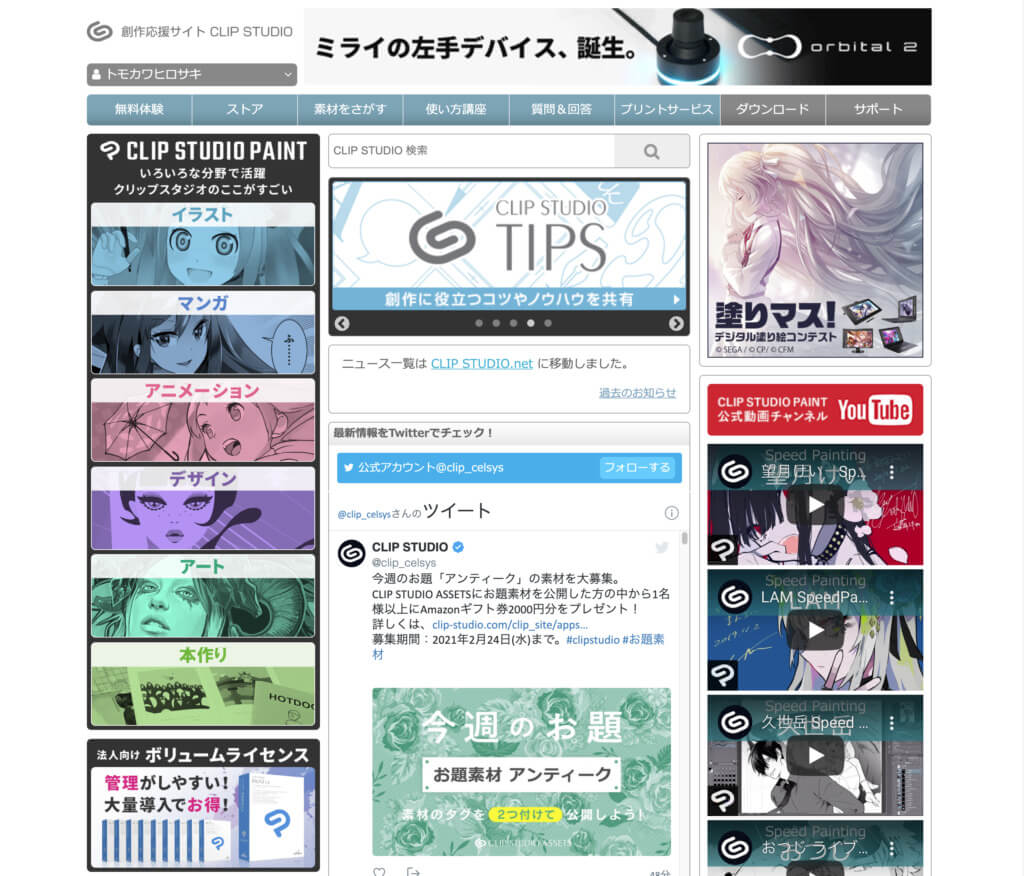
■創作応援サイト CLIP STUDIO(https://www.clip-studio.com/clip_site/)
WindowsでもMacでも使える
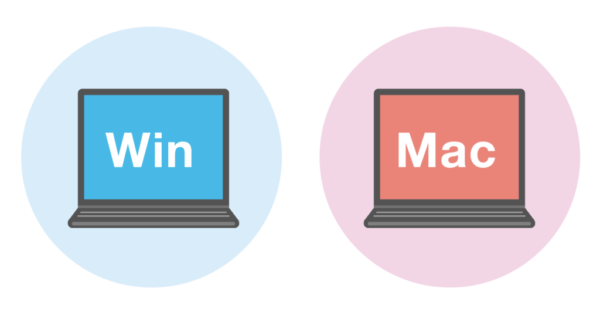
Windows版しかないソフトはMac派の人間からしたらそれだけで断念したくなりますが、クリスタはWindowsでもMacでも使えるので、使い慣れたOSのパソコンで使用できます。
使い慣れたOSのパソコンでイラストを描くことができるので、クリスタの使い方だけ覚えればオッケーです。
携帯端末でも使える

月額利用料が発生するプランを購入する必要がありますが、iPad版やChromebook版も販売されているので、パソコンだけでなく、将来的に他のデバイスを使いたくなっても、クリスタを使うことができます。
またiPhoneやAndroidのアプリもあるので、外出先などでサクッとラフスケッチを描きたいときには便利ですね。
クリスタのPROとEXの違いは?
PCで使用するクリスタには「CLIP STUDIO PAINT PRO」 と「CLIP STUDIO PAINT EX」![]() の2種類がありますが、デジ絵が初めてなら、とりあえず「CLIP STUDIO PAINT PRO」の方で間違いないかと。無理して高価なEXを買う必要は全くありません。
の2種類がありますが、デジ絵が初めてなら、とりあえず「CLIP STUDIO PAINT PRO」の方で間違いないかと。無理して高価なEXを買う必要は全くありません。
EX版はPRO版と比べて、複数ページの作品を作るときに便利だということと、アニメーション機能が強化されているといったところ。1枚の絵を描くだけならPROとEXとの大きな違いはありません。
絵本や漫画本など作るために、たくさんのページを描いて本にしたいなら、EXも検討した方がいいですが、絵を1枚づつ仕上げたり、少ないページ数の漫画を描くならCLIP STUDIO PAINT PROの方で十分です。
何十ページにもわたる漫画本をバリバリ作る人や、アニメーションを本気でやるならEX、そうでなければPRO版でオッケーです。
おわりに
以上、CLIP STUDIO PAINTについて説明ました。何でも初めてのときは道具選びに困ってしまったりしますが、特にデジタル絵のソフトは使ってみないと良さが分かりません。
かと言って無料のソフトから有料のソフトまで全部使ってみて判断するのははっきり言ってしんどいです。
デジ絵ソフト選びでアレコレ悩むのは疲れてしまいますし、そもそも悩んでる時間ももったいないように思います。
そんなわけで、あまり悩みすぎずコレと思ったデジ絵ソフトを選んでみてはどうでしょうか?
読者の皆さんの応援で管理人は頑張れます! この記事が少しでもお役に立てたならポチッとブログランキングに投票していただくか、SNSで共有してくださいね。